操作系统:win10 1909 64位企业版
软件版本:Adobe Photoshop 2019
ps中想要绘制一个简笔画效果的鸭子,却不知道如何操作,那么ps怎么画小鸭子简笔画呢?下面就来看看ps小鸭子教程。
1、将ps这款软件打开,进入到ps的操作界面。
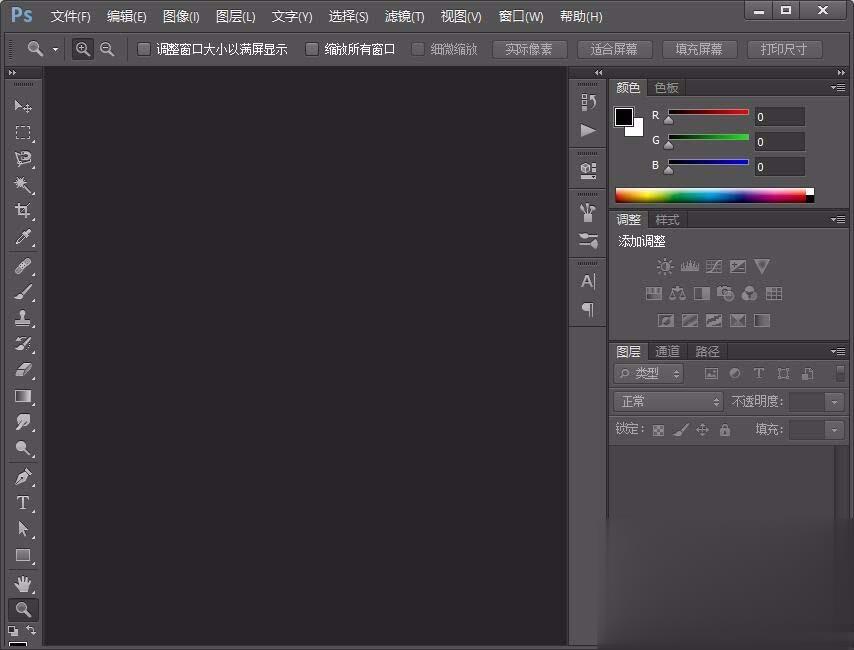
2、打开ps之后新建一个文件,然后在找到工具箱内的钢笔工具。
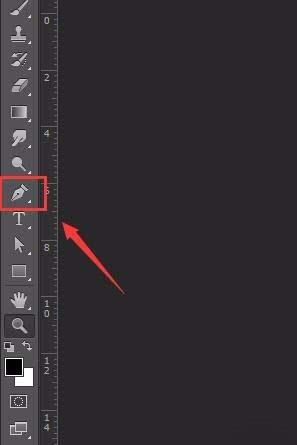
3、使用钢笔工具,绘制出小鸭子的嘴巴。
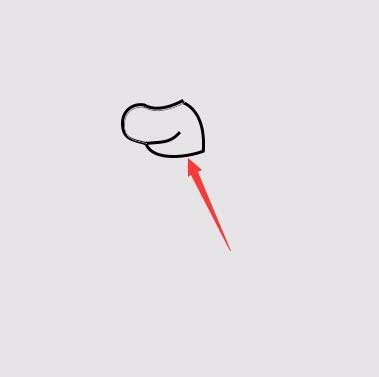
4、在嘴巴的基础上使用钢笔工具绘制出小鸭子的头部,然后在头部上画出眼睛和毛发。
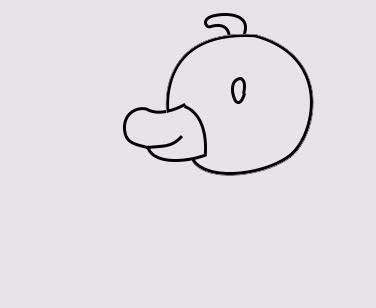
5、在头部下面使用钢笔工具画出小鸭子的身体。
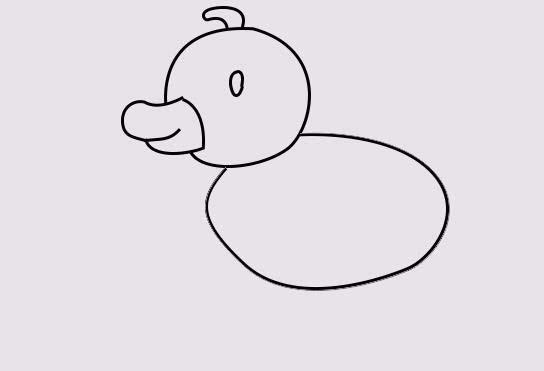
6、在身体上使用钢笔工具绘制出小鸭子的尾巴和翅膀。

7、在身体的下面画出小鸭子的两条腿及脚掌即可。

以上就是ps制作小鸭子的教程。
点击阅读全文